

By Gina Barrow, Son Güncelleme: 6/12/2023
Metin mesajları artık önemsiz görünebilir, ancak önemli kişilerle iletişim kurmada önemli bir rol oynarlar. Ve zamanla, cihazlarımızda tonlarca biriktirdik ve onları ihmal etmeye meyilli olduğumuz için sadece yığılmış durumdalar.
Artık bazı mesajları geri yüklemeniz gerektiğine göre, kaydırma yapmak zamanınızı alabilir ve bazen can sıkıcı olabilir. En iyi seçeneği arıyorsanız nasıl bulunur eski mesajlar açık iPhone, seçim yapabileceğiniz 3 etkili yolu bir araya getirdik.
Hangi yöntemin sizin için mükemmel olduğunu kontrol edin. Ayrıca öğrenebilirsiniz iPhone'da silinen Dosyalarınızı nasıl kurtarırsınız!
Bölüm 1: Yedekli ve Yedeksiz iPhone'da Eski Mesajlar Nasıl Bulunur?Bölüm #2: Gizli Kaydırma ile iPhone'da Eski Mesajlar Nasıl BulunurBölüm #3: Eski Mesajları Bulmak için Spotlight Search'ü Kullanın4. Bölüm: Özet
İhtiyacınız olan eski mesajları kaydırmak ve aramak zaman alır. Daha da kötüsü, mesajlar zaten silinmiş olabilir. Ancak burada kesin olan bir şey var, bu mesajları yedekli ve yedeksiz olarak almaya devam edebilirsiniz.
Gibi kapsamlı kurtarma yazılımı yardımıyla FoneDog iOS Veri Kurtarma, eski ve silinmiş mesajları hızlıca bulabilirsiniz. FoneDog iOS Veri Kurtarma, üç etkili seçeneği kullanarak verileri geri yükleme yeteneğine sahiptir.
iOS Veri Kurtarma
Fotoğrafları, videoları, kişileri, mesajları, arama günlüklerini, WhatsApp verilerini ve daha fazlasını kurtarın.
iPhone, iTunes ve iCloud'dan verileri kurtarın.
En son iPhone ve iOS ile uyumludur.
Bedava indir
Bedava indir

FoneDog iOS Veri Kurtarma'yı eski ve silinmiş mesajlarınızı bulmada kullanmak için, iPhone'da eski mesajları nasıl bulacağınızı öğrenmek için bu adımları izleyin. Elinizde bu yöntemle, hatta yapabilirsiniz fotoğraflarınızı ölü iPhone'dan kurtarın!
Yapmanız gereken ilk şey, bilgisayarınıza FoneDog iOS Veri Kurtarma'yı indirip kurmaktır. Yazılımı başarılı bir şekilde nasıl kurabileceğinizle ilgili ekrandaki talimatları izleyin.
Programı başlatın ve ardından bir USB kablosu kullanarak iPhone'unuzu bağlayın. Sorulduğunda Bu Bilgisayara Güven seçeneğine izin verdiğinizden emin olun.
Mevcut 3 kurtarma seçeneğinden birini seçin. Eğer yedeğiniz yoksa kullanabilirsiniz. Kurtarmak Cihaz seçeneğinden ve yazılımın tüm eski ve silinmiş mesajlar için iPhone'unuzu taramasına izin verin.
iTunes'dan Kurtarma için bu, bilgisayarınızdaki iTunes yedeklemesini kullanır. İPhone'unuzdaki tüm eski mesajların bulunduğunu düşündüğünüz yedeği seçin. FoneDog iOS Veri Kurtarma'nın yedeklemeyi taramasına izin verin.
İCloud'dan Kurtarma'yı seçerseniz, iCloud hesabınıza giriş yapmanız ve eski mesajları kaydettiğiniz yedekleme dosyasını seçmeniz ve yazılımın taramasına izin vermeniz istenecektir.
İlk kurtarma seçeneğini seçtiyseniz, FoneDog iOS Veri Kurtarma cihazınızdan geçecektir. Yedekleme seçeneklerini kullandıysanız, yazılım yedekleme içeriğini tarayacaktır.
Cihazınızda veya yedeklemenizde depolanan veri miktarına bağlı olarak tarama biraz zaman alabilir. Tarama tamamlandığında, artık eski mesajları iPhone'unuzda önizleyebilirsiniz.
Geri yüklemek istediğiniz her mesajın yanındaki kutuları işaretleyin. Tıklamak Kurtarmak ve bunları bilgisayarınızdaki bir klasöre kaydetmenizi isteyecektir. Bilgisayarınızda yeni bir klasör oluşturun ve mesajların tamamen geri yüklenmesini bekleyin.
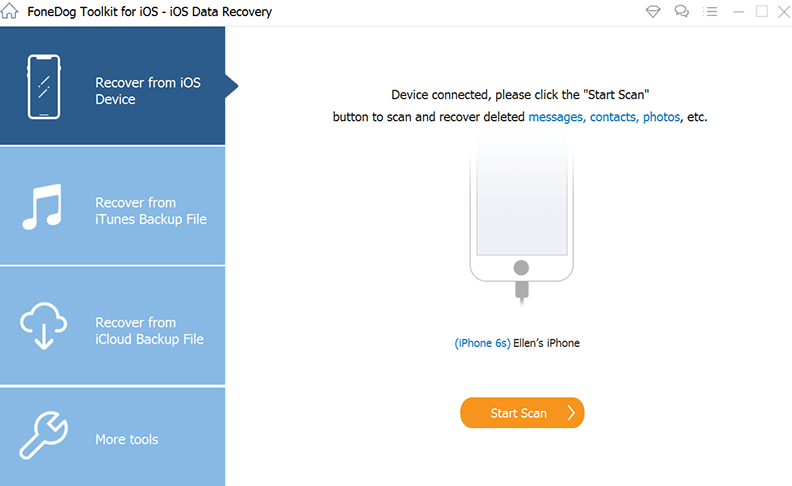
Genellikle, sayfamızda geziniyoruz iPhone bir şey bulmamız gerektiğinde. Ancak, çok fazla mesajınız varsa, kaydırma yapmak çok fazla zaman alabilir ve bazen kaydırma atlar ve ihtiyacınız olan içeriği ararken kaybolursunuz.
Neyse ki, zamandan tasarruf etmek için önceki mesajları bulmak için kullanabileceğiniz gizli bir kaydırma var. Bu özellik, cihazınızda veri bulurken görünür. iPhone'da eski mesajları nasıl bulacağınız aşağıda açıklanmıştır:
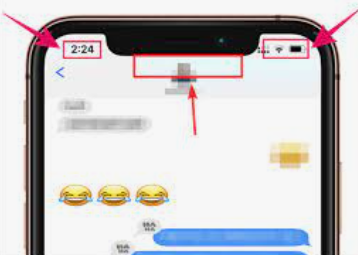
Eski mesajlarınız arasında gezinerek zaman kazanabilirsiniz, ancak bunu yapmak için çok fazla dokunmanız gerekir. Kaydırmaktan çok daha iyi ve rahat.
İPhone'da eski mesajların nasıl bulunacağına ilişkin başka bir yöntem de Spotlight aramasını kullanmaktır. Spotlight Search, mesajlarınız, kişileriniz, e-postanız, müziğiniz ve daha fazlası dahil olmak üzere tüm iOS cihazını tarar. Ayrıca web'den arama yapar ve App Store size ilgili sonuçları getirmek için.
Dosyaları ve klasörleri gözden geçirmenize gerek kalmadan iOS cihazınızdaki şeyleri hızlı bir şekilde bulmanıza yardımcı olur. Tek ihtiyacınız olan bu uygulamayı açmak ve şunları takip etmek:
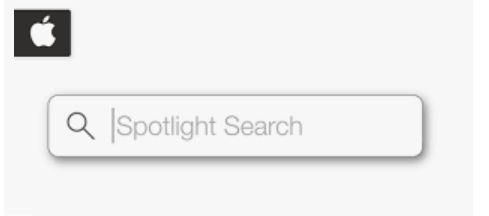
İnsanlar ayrıca okuriPhone için Fotoğraf Kasasından Fotoğraflar Nasıl KurtarılırEngelli iPhone'dan Yedeklemeden Fotoğraflar Nasıl Kurtarılır
Listelediğimiz 3 etkili yöntemi kullanarak iPhone'da eski mesajları nasıl bulacağınızı az önce öğrendiniz. Her birinin kendi artıları ve eksileri vardır. Ancak, önerdiğimiz en iyi seçenek FoneDog iOS Veri Kurtarma'yı kullanmaktır. Bu yazılım yalnızca eski mesajlarınızı almakla kalmaz, aynı zamanda kaybolan ve silinen dosyaları da kurtarabilir.
Yararlanabileceğiniz 3 ana kurtarma yöntemi vardır ve yedekli veya yedeksiz olanlar için çalışır. FoneDog iOS Veri Kurtarma'nın en göze çarpan özelliği, yedekleme yapmadan doğrudan cihazınızdan seçerek kurtarma ve iTunes veya iCloud yedeklemelerinden belirli verileri geri yükleme yeteneğidir.
Hinterlassen Sie einen Kommentar
Yorumlamak
iOS Veri Kurtarma
FoneDog iOS Veri Yedekleme - iOS aygıtınızdan kayıp veya silmiş dosyaları kurtarmanıza yardım etmek için üç etkili yöntem sağlar.
Ücretsiz deneme Ücretsiz denemePopüler makaleler
/
BİLGİLENDİRİCİLANGWEILIG
/
basitKOMPLİZİERT
Vielen Dank! Merhaba, Sie die Wahl:
Excellent
Değerlendirme: 4.7 / 5 (dayalı 72 yorumlar)